win10怎么下载软件到d盘 win10下载软件安装到d盘的方法
更新时间:2024-03-05 13:42:42作者:runxin
通常情况,我们在win10电脑中下载软件时,总是会默认下载到系统盘中,导致用户不得不进行修改下载录制,因此有些用户就想要将win10系统默认下载路径转移到d盘来存储,方便用户进行管理,可是win10怎么下载软件到d盘呢?这里小编就给大家介绍win10下载软件安装到d盘的方法。
具体方法如下:
1、选择左下角的win键,点击设置图标。
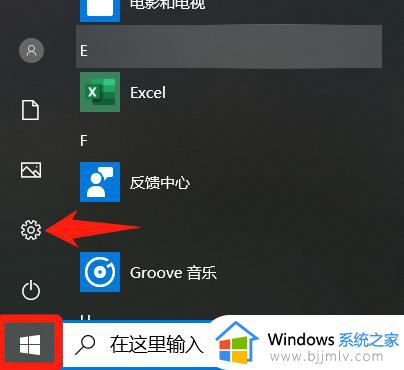
2、点击打开系统。
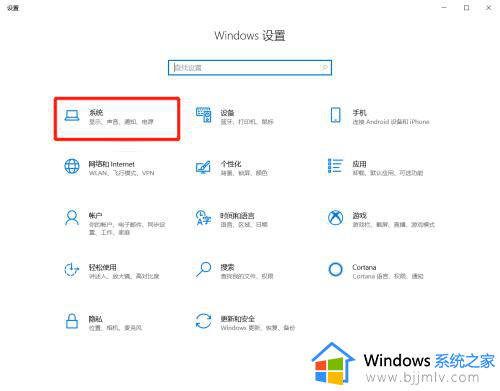
3、选择左边菜单存储。
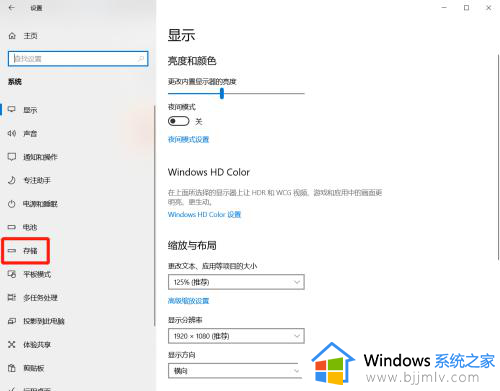
4、点击更改新内容的保存位置。
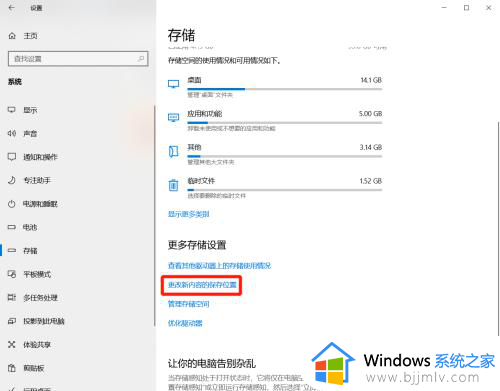
5、把所有的下载文件都选择存储到D盘。
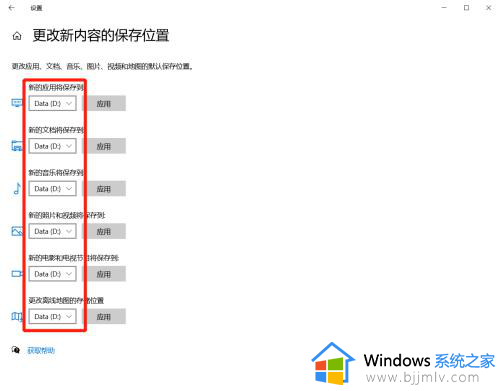
6、点击后面的应用,所有下载文件存储位置就设置成D盘了。
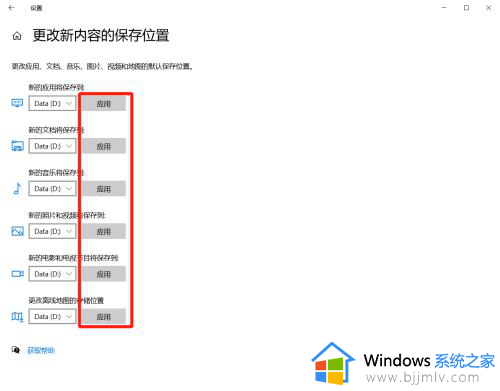
上述就是小编告诉大家的win10下载软件安装到d盘的方法了,如果你也有相同需要的话,可以按照上面的方法来操作就可以了,希望本文能够对大家有所帮助。
win10怎么下载软件到d盘 win10下载软件安装到d盘的方法相关教程
- win10怎么把user文件夹改d盘 win10如何更改user文件夹到d盘
- win10更改默认安装位置到d盘设置方法 如何更改win10默认安装路径到d盘
- win10桌面移到d盘的方法 win10 桌面迁移到d盘如何操作
- windows10怎么把c盘转移到d盘 win10怎么将c盘的东西移到d盘
- win10桌面文件如何存放到d盘?win10怎么把桌面的文件保存到d盘
- win10桌面怎么改到d盘 win10如何将桌面改为d盘
- u盘安装win10找不到软件许可怎么办 u盘安装win10找不到许可条例如何处理
- win10更改虚拟内存到d盘设置方法 win10怎么改虚拟内存位置到d盘
- win10默认安装位置改为d盘设置方法 怎样更改win10默认安装路径为d盘
- win10怎么禁止安装软件 win10系统禁止安装软件的方法
- win10如何看是否激活成功?怎么看win10是否激活状态
- win10怎么调语言设置 win10语言设置教程
- win10如何开启数据执行保护模式 win10怎么打开数据执行保护功能
- windows10怎么改文件属性 win10如何修改文件属性
- win10网络适配器驱动未检测到怎么办 win10未检测网络适配器的驱动程序处理方法
- win10的快速启动关闭设置方法 win10系统的快速启动怎么关闭
win10系统教程推荐
- 1 windows10怎么改名字 如何更改Windows10用户名
- 2 win10如何扩大c盘容量 win10怎么扩大c盘空间
- 3 windows10怎么改壁纸 更改win10桌面背景的步骤
- 4 win10显示扬声器未接入设备怎么办 win10电脑显示扬声器未接入处理方法
- 5 win10新建文件夹不见了怎么办 win10系统新建文件夹没有处理方法
- 6 windows10怎么不让电脑锁屏 win10系统如何彻底关掉自动锁屏
- 7 win10无线投屏搜索不到电视怎么办 win10无线投屏搜索不到电视如何处理
- 8 win10怎么备份磁盘的所有东西?win10如何备份磁盘文件数据
- 9 win10怎么把麦克风声音调大 win10如何把麦克风音量调大
- 10 win10看硬盘信息怎么查询 win10在哪里看硬盘信息
win10系统推荐